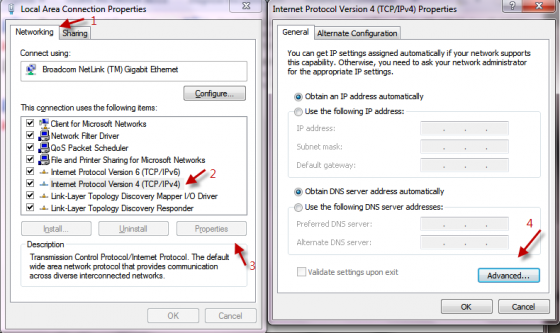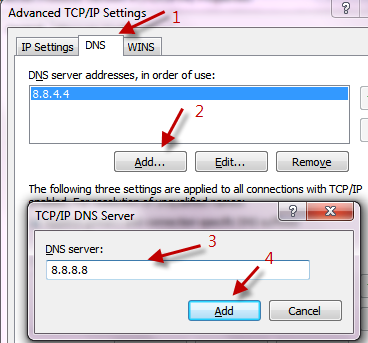Google Public DNS – varför och hur?
Många användare kanske inte vet detta, men varje webbplats på webben nås av en viss IP-adress. Till exempel är en av IP-adresserna för www.google.com 173.194.35.177 som kan anges i adressfältet. Anledningen till att en användare kan komma åt webbplatsen helt enkelt med sitt domännamn beror på ett nätverksverktyg som kallas DNS, eller Domain Name System. Detta system har en tabell som matchar domännamnet som användaren har skrivit till en IP-adress som motsvarar webbplatsen du försöker besöka. DNS anses känd som Internets telefonbok eftersom det gör det snabbt och enkelt att komma åt en webbplats från de miljarder som för närvarande finns på Internet. Beroende på leverantören av DNS-tjänsten kan tiden det tar att slå upp en DNS-fråga variera från praktiskt taget omärklig till flera sekunder. Traditionellt, en Internetleverantör hanterar DNS-förfrågningar som görs av en användare av deras tjänst. Medan de flesta internetleverantörer gör ett utmärkt jobb med att hantera DNS-frågor, upplever vissa användare långsamma anslutningar oavsett deras internethastighet. Detta inträffar särskilt när du besöker komplexa webbplatser som kräver flera DNS-uppslag.
En bra lösning för att påskynda webbsurfandet är att prova Google Public DNS, en gratis, alternativ, global DNS-upplösningstjänst. Tillverkad av Google, som nu är den största offentliga DNS-tjänsten i världen, hanterar i genomsnitt mer än 70 miljarder förfrågningar om dagen, användare av tjänsten kommer att uppleva snabbare surfhastigheter samt förbättrad säkerhet jämfört med en privat DNS-tjänst. Public service åstadkommer snabba hastigheter och bättre prestanda genom implementering av storskalig, global cache-infrastruktur för att hantera en stor del av DNS-frågor från cache. När det gäller säkerhet har Google många lösningar på plats för att förhindra skadliga attacker på användare av tjänsten såsom denial-of-service (DoS)-attacker och cache-förgiftningsattacker med hjälp av säkerhetsåtgärder som grundläggande giltighetskontroll och randomisering.
För att konfigurera Google Public DNS för ditt nätverk har Google detaljerade instruktioner på deras webbplats för att få igång deras DNS-tjänst. Till exempel, för att konfigurera Google Public DNS för Windows 7, här är följande steg:
1 Gå till Kontrollpanelen > Nätverks- och delningscenter > Ändra adapterinställningar
2 Välj den anslutning som du vill konfigurera Google Public DNS för. Till exempel:
a. För att ändra inställningarna för en Ethernet-anslutning, högerklicka på Local Area Connection och klicka på Properties.
b. För att ändra inställningarna för en trådlös anslutning, högerklicka på Trådlös nätverksanslutning och klicka på Egenskaper.
3 Om du ombeds ange ett administratörslösenord eller bekräftelse anger du lösenordet eller ger bekräftelse.
Klicka på bilden för att förstora den
4 Välj fliken Nätverk. Under Den här anslutningen använder du följande objekt, välj Internet Protocol Version 4 (TCP/IPv4) eller Internet Protocol Version 6 (TCP/IPv6) och klicka sedan på Egenskaper.
5 Klicka på Avancerat och välj fliken DNS. Om det finns några DNS-server IP-adresser listade där, skriv ner dem ifall något går fel och ta bort dem från det här fönstret.
6 Klicka på OK.
7 Välj Använd följande DNS-serveradresser. Om det finns några IP-adresser listade i den föredragna DNS-servern eller den alternativa DNS-servern, skriv ner dem ifall något går fel.
8 Ersätt dessa adresser med IP-adresserna för Googles DNS-servrar:
a. För IPv4: 8.8.8.8 och/eller 8.8.4.4
b. För IPv6: 2001:4860:4860::8888 och/eller 2001:4860:4860::8844
9 Starta om anslutningen du valde i steg 3.
10 Testa att din inställning fungerar korrekt.
Upprepa proceduren för ytterligare nätverksanslutningar som du vill ändra. Du kan använda samma inställningar för alla andra operativsystem samt modem och routrar.
Berätta för oss i kommentarerna att Gillar du verkligen den här idén om Google DNS?